OPEL ZAFIRA C 2017 Manual de Informação e Lazer (in Portugues)
Manufacturer: OPEL, Model Year: 2017, Model line: ZAFIRA C, Model: OPEL ZAFIRA C 2017Pages: 125, PDF Size: 2.37 MB
Page 11 of 125
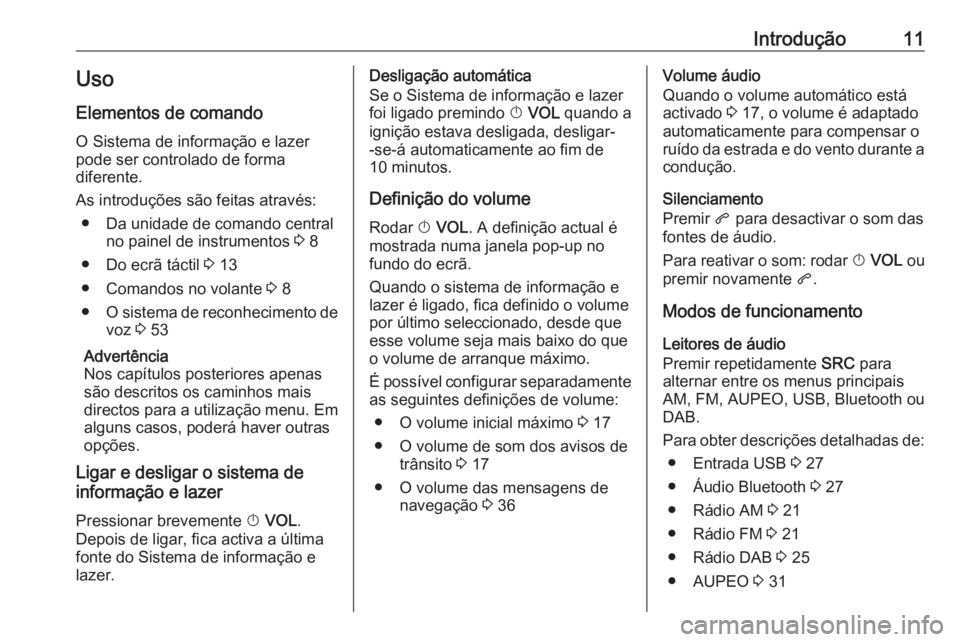
Introdução11Uso
Elementos de comando O Sistema de informação e lazer
pode ser controlado de forma
diferente.
As introduções são feitas através: ● Da unidade de comando central no painel de instrumentos 3 8
● Do ecrã táctil 3 13
● Comandos no volante 3 8
● O sistema de reconhecimento de
voz 3 53
Advertência
Nos capítulos posteriores apenas
são descritos os caminhos mais
directos para a utilização menu. Em alguns casos, poderá haver outras
opções.
Ligar e desligar o sistema de
informação e lazer
Pressionar brevemente X VOL .
Depois de ligar, fica activa a última
fonte do Sistema de informação e
lazer.Desligação automática
Se o Sistema de informação e lazer
foi ligado premindo X VOL quando a
ignição estava desligada, desligar-
-se-á automaticamente ao fim de
10 minutos.
Definição do volume Rodar X VOL . A definição actual é
mostrada numa janela pop-up no
fundo do ecrã.
Quando o sistema de informação e
lazer é ligado, fica definido o volume
por último seleccionado, desde que esse volume seja mais baixo do que
o volume de arranque máximo.
É possível configurar separadamente
as seguintes definições de volume:
● O volume inicial máximo 3 17
● O volume de som dos avisos de trânsito 3 17
● O volume das mensagens de navegação 3 36Volume áudio
Quando o volume automático está activado 3 17, o volume é adaptado
automaticamente para compensar o
ruído da estrada e do vento durante a
condução.
Silenciamento
Premir q para desactivar o som das
fontes de áudio.
Para reativar o som: rodar X VOL ou
premir novamente q.
Modos de funcionamento Leitores de áudio
Premir repetidamente SRC para
alternar entre os menus principais
AM, FM, AUPEO, USB, Bluetooth ou
DAB.
Para obter descrições detalhadas de: ● Entrada USB 3 27
● Áudio Bluetooth 3 27
● Rádio AM 3 21
● Rádio FM 3 21
● Rádio DAB 3 25
● AUPEO 3 31
Page 12 of 125
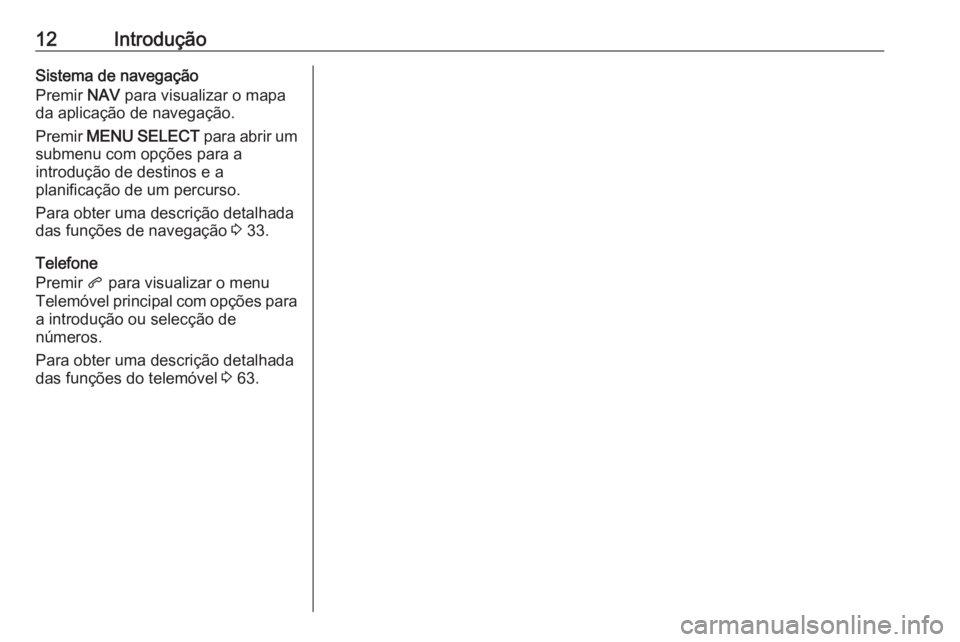
12IntroduçãoSistema de navegação
Premir NAV para visualizar o mapa
da aplicação de navegação.
Premir MENU SELECT para abrir um
submenu com opções para a
introdução de destinos e a
planificação de um percurso.
Para obter uma descrição detalhada
das funções de navegação 3 33.
Telefone
Premir q para visualizar o menu
Telemóvel principal com opções para a introdução ou selecção de
números.
Para obter uma descrição detalhada
das funções do telemóvel 3 63.
Page 13 of 125
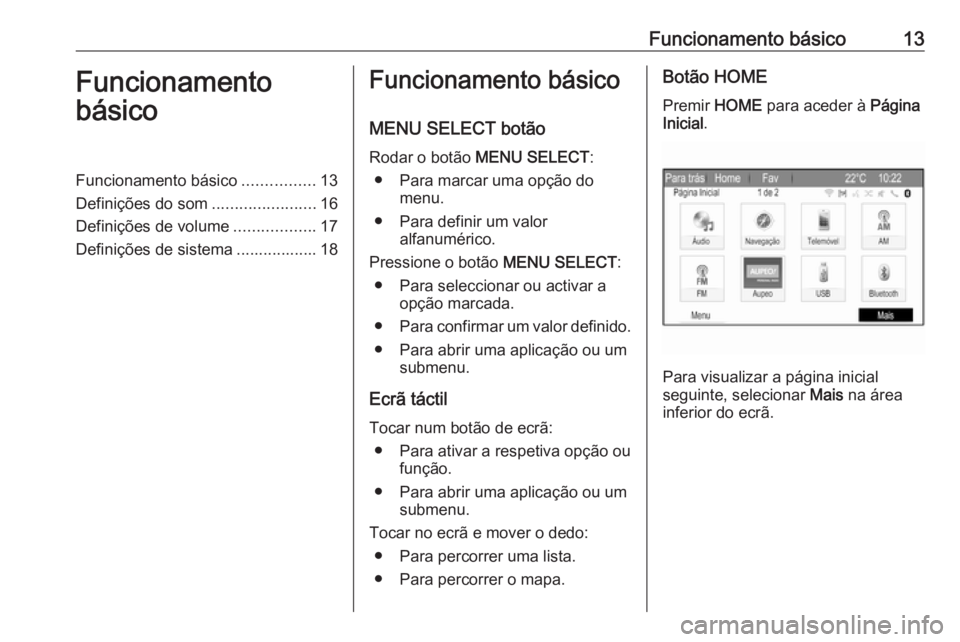
Funcionamento básico13Funcionamento
básicoFuncionamento básico ................13
Definições do som .......................16
Definições de volume ..................17
Definições de sistema .................. 18Funcionamento básico
MENU SELECT botão Rodar o botão MENU SELECT :
● Para marcar uma opção do menu.
● Para definir um valor alfanumérico.
Pressione o botão MENU SELECT:
● Para seleccionar ou activar a opção marcada.
● Para confirmar um valor definido.
● Para abrir uma aplicação ou um submenu.
Ecrã táctil Tocar num botão de ecrã: ● Para ativar a respetiva opção ou função.
● Para abrir uma aplicação ou um submenu.
Tocar no ecrã e mover o dedo: ● Para percorrer uma lista.
● Para percorrer o mapa.Botão HOME
Premir HOME para aceder à Página
Inicial .
Para visualizar a página inicial
seguinte, selecionar Mais na área
inferior do ecrã.
Page 14 of 125
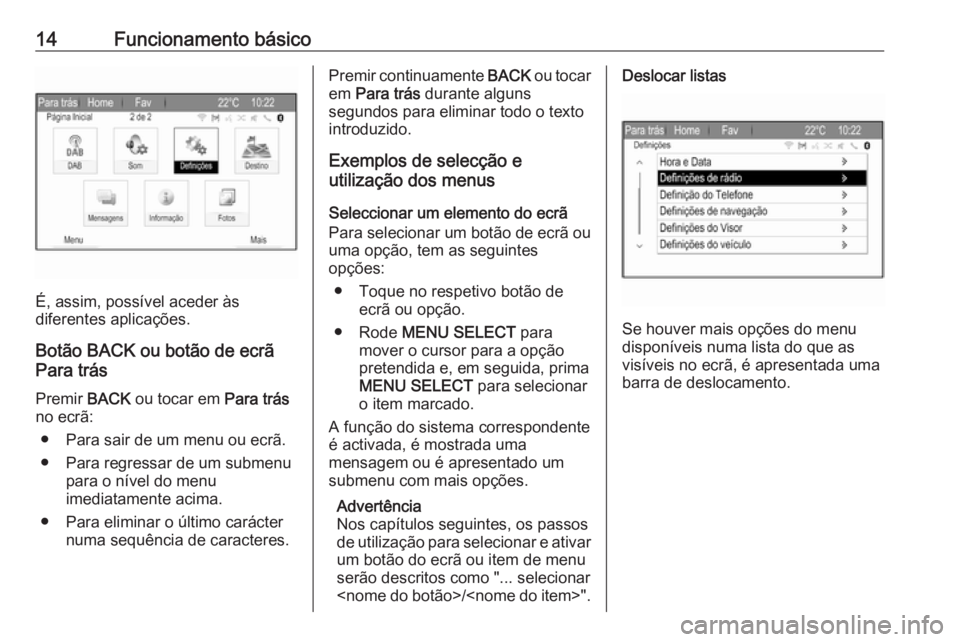
14Funcionamento básico
É, assim, possível aceder às
diferentes aplicações.
Botão BACK ou botão de ecrã
Para trás
Premir BACK ou tocar em Para trás
no ecrã:
● Para sair de um menu ou ecrã.
● Para regressar de um submenu para o nível do menu
imediatamente acima.
● Para eliminar o último carácter numa sequência de caracteres.
Premir continuamente BACK ou tocar
em Para trás durante alguns
segundos para eliminar todo o texto
introduzido.
Exemplos de selecção e
utilização dos menus
Seleccionar um elemento do ecrã
Para selecionar um botão de ecrã ou
uma opção, tem as seguintes
opções:
● Toque no respetivo botão de ecrã ou opção.
● Rode MENU SELECT para
mover o cursor para a opção
pretendida e, em seguida, prima
MENU SELECT para selecionar
o item marcado.
A função do sistema correspondente
é activada, é mostrada uma
mensagem ou é apresentado um
submenu com mais opções.
Advertência
Nos capítulos seguintes, os passos
de utilização para selecionar e ativar um botão do ecrã ou item de menu
serão descritos como "... selecionar
Se houver mais opções do menu
disponíveis numa lista do que as
visíveis no ecrã, é apresentada uma
barra de deslocamento.
Page 15 of 125
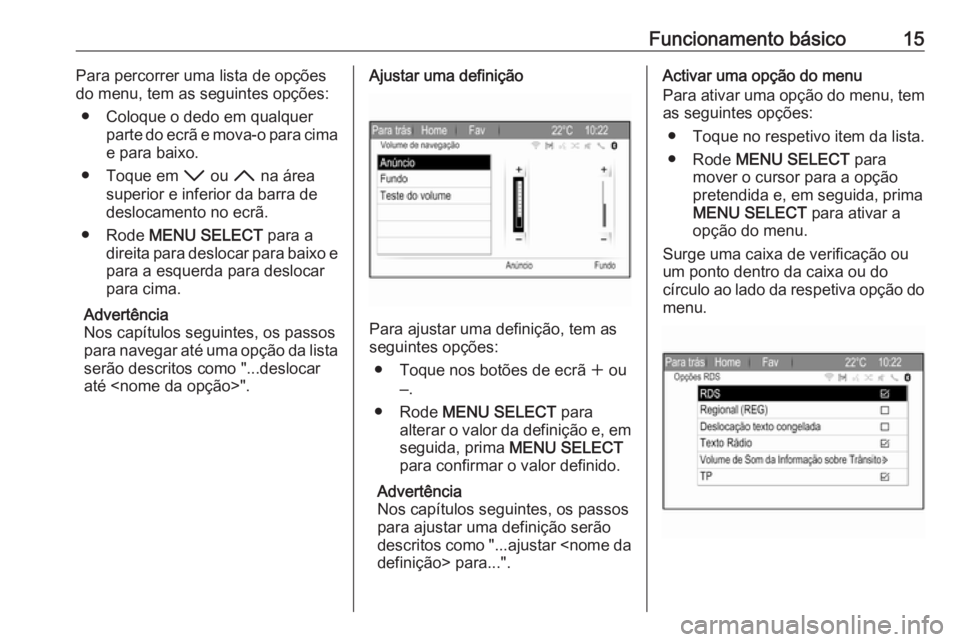
Funcionamento básico15Para percorrer uma lista de opções
do menu, tem as seguintes opções:
● Coloque o dedo em qualquer parte do ecrã e mova-o para cima
e para baixo.
● Toque em I ou H na área
superior e inferior da barra de
deslocamento no ecrã.
● Rode MENU SELECT para a
direita para deslocar para baixo e para a esquerda para deslocar
para cima.
Advertência
Nos capítulos seguintes, os passos
para navegar até uma opção da lista serão descritos como "...deslocar
até
Para ajustar uma definição, tem as
seguintes opções:
● Toque nos botões de ecrã w ou
‒.
● Rode MENU SELECT para
alterar o valor da definição e, em
seguida, prima MENU SELECT
para confirmar o valor definido.
Advertência
Nos capítulos seguintes, os passos
para ajustar uma definição serão
descritos como "...ajustar
Activar uma opção do menu
Para ativar uma opção do menu, tem
as seguintes opções:
● Toque no respetivo item da lista.● Rode MENU SELECT para
mover o cursor para a opção
pretendida e, em seguida, prima
MENU SELECT para ativar a
opção do menu.
Surge uma caixa de verificação ou
um ponto dentro da caixa ou do
círculo ao lado da respetiva opção do
menu.
Page 16 of 125
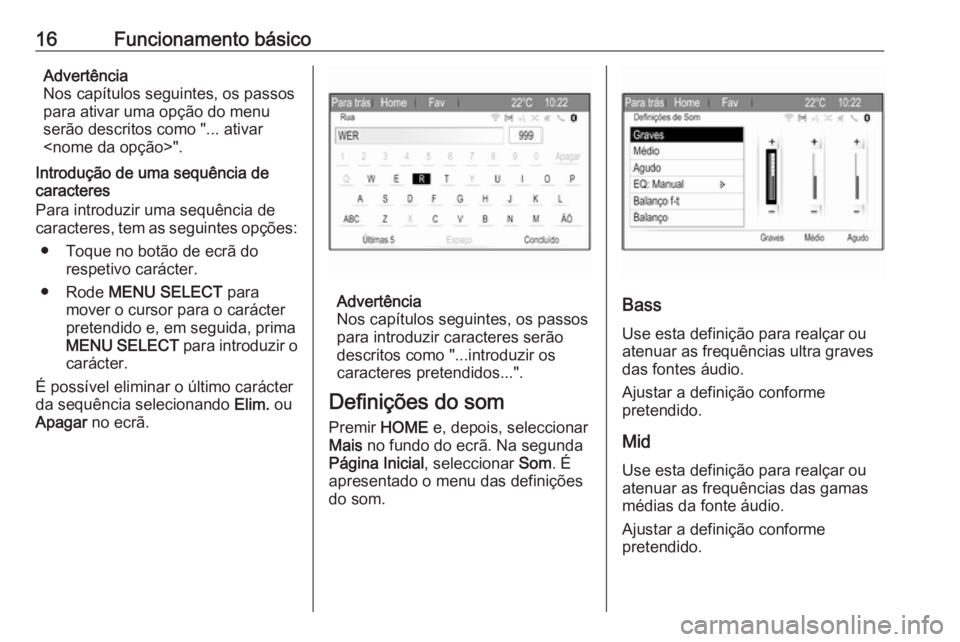
16Funcionamento básicoAdvertência
Nos capítulos seguintes, os passos
para ativar uma opção do menu
serão descritos como "... ativar
Introdução de uma sequência de
caracteres
Para introduzir uma sequência de caracteres, tem as seguintes opções:
● Toque no botão de ecrã do respetivo carácter.
● Rode MENU SELECT para
mover o cursor para o carácter
pretendido e, em seguida, prima
MENU SELECT para introduzir o
carácter.
É possível eliminar o último carácter
da sequência selecionando Elim. ou
Apagar no ecrã.
Advertência
Nos capítulos seguintes, os passos
para introduzir caracteres serão descritos como "...introduzir os
caracteres pretendidos...".
Definições do som Premir HOME e, depois, seleccionar
Mais no fundo do ecrã. Na segunda
Página Inicial , seleccionar Som. É
apresentado o menu das definições
do som.Bass
Use esta definição para realçar ou atenuar as frequências ultra graves
das fontes áudio.
Ajustar a definição conforme
pretendido.
Mid
Use esta definição para realçar ou atenuar as frequências das gamas
médias da fonte áudio.
Ajustar a definição conforme
pretendido.
Page 17 of 125
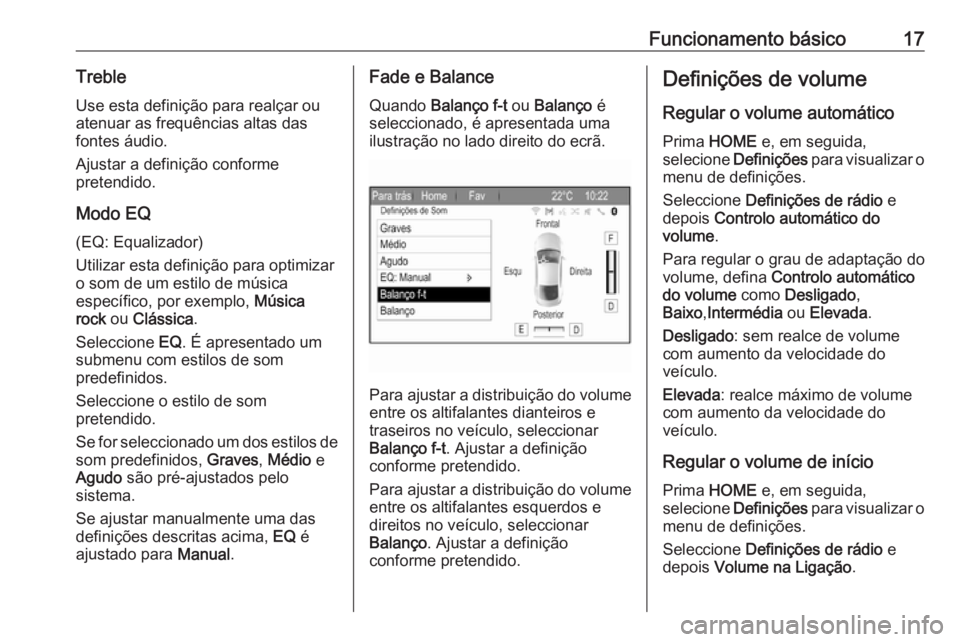
Funcionamento básico17Treble
Use esta definição para realçar ou atenuar as frequências altas das
fontes áudio.
Ajustar a definição conforme
pretendido.
Modo EQ
(EQ: Equalizador)
Utilizar esta definição para optimizar o som de um estilo de música
específico, por exemplo, Música
rock ou Clássica .
Seleccione EQ. É apresentado um
submenu com estilos de som
predefinidos.
Seleccione o estilo de som
pretendido.
Se for seleccionado um dos estilos de som predefinidos, Graves, Médio e
Agudo são pré-ajustados pelo
sistema.
Se ajustar manualmente uma das definições descritas acima, EQ é
ajustado para Manual.Fade e Balance
Quando Balanço f-t ou Balanço é
seleccionado, é apresentada uma ilustração no lado direito do ecrã.
Para ajustar a distribuição do volume
entre os altifalantes dianteiros e
traseiros no veículo, seleccionar
Balanço f-t . Ajustar a definição
conforme pretendido.
Para ajustar a distribuição do volume
entre os altifalantes esquerdos e
direitos no veículo, seleccionar
Balanço . Ajustar a definição
conforme pretendido.
Definições de volume
Regular o volume automático Prima HOME e, em seguida,
selecione Definições para visualizar o
menu de definições.
Seleccione Definições de rádio e
depois Controlo automático do
volume .
Para regular o grau de adaptação do
volume, defina Controlo automático
do volume como Desligado ,
Baixo ,Intermédia ou Elevada .
Desligado : sem realce de volume
com aumento da velocidade do
veículo.
Elevada : realce máximo de volume
com aumento da velocidade do
veículo.
Regular o volume de início Prima HOME e, em seguida,
selecione Definições para visualizar o
menu de definições.
Seleccione Definições de rádio e
depois Volume na Ligação .
Page 18 of 125
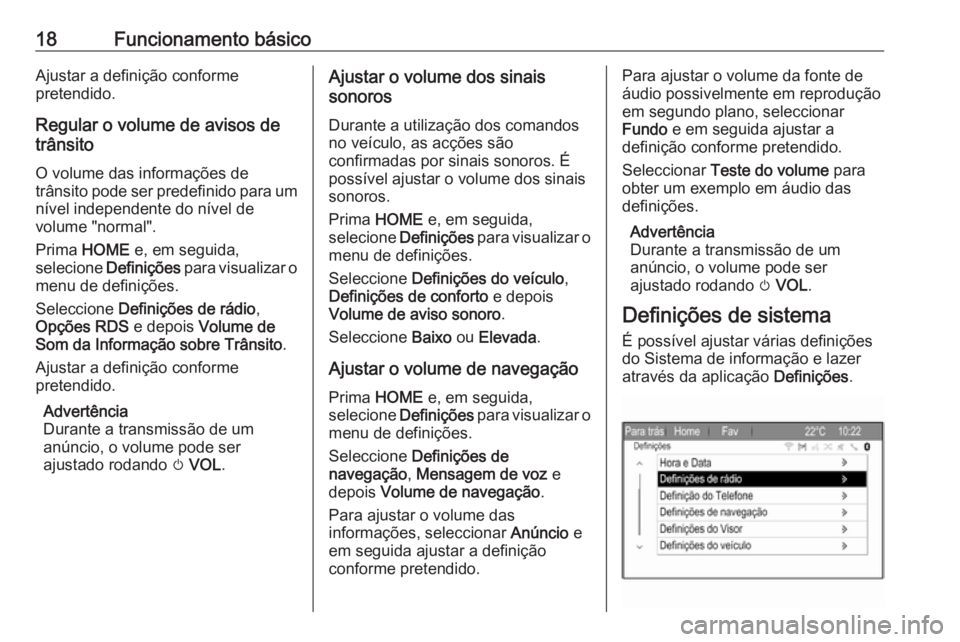
18Funcionamento básicoAjustar a definição conforme
pretendido.
Regular o volume de avisos de
trânsito
O volume das informações de
trânsito pode ser predefinido para um nível independente do nível de
volume "normal".
Prima HOME e, em seguida,
selecione Definições para visualizar o
menu de definições.
Seleccione Definições de rádio ,
Opções RDS e depois Volume de
Som da Informação sobre Trânsito .
Ajustar a definição conforme
pretendido.
Advertência
Durante a transmissão de um
anúncio, o volume pode ser
ajustado rodando m VOL .Ajustar o volume dos sinais
sonoros
Durante a utilização dos comandos
no veículo, as acções são
confirmadas por sinais sonoros. É
possível ajustar o volume dos sinais
sonoros.
Prima HOME e, em seguida,
selecione Definições para visualizar o
menu de definições.
Seleccione Definições do veículo ,
Definições de conforto e depois
Volume de aviso sonoro .
Seleccione Baixo ou Elevada .
Ajustar o volume de navegação
Prima HOME e, em seguida,
selecione Definições para visualizar o
menu de definições.
Seleccione Definições de
navegação , Mensagem de voz e
depois Volume de navegação .
Para ajustar o volume das
informações, seleccionar Anúncio e
em seguida ajustar a definição
conforme pretendido.Para ajustar o volume da fonte de áudio possivelmente em reprodução
em segundo plano, seleccionar
Fundo e em seguida ajustar a
definição conforme pretendido.
Seleccionar Teste do volume para
obter um exemplo em áudio das
definições.
Advertência
Durante a transmissão de um
anúncio, o volume pode ser
ajustado rodando m VOL .
Definições de sistema
É possível ajustar várias definições
do Sistema de informação e lazer
através da aplicação Definições.
Page 19 of 125
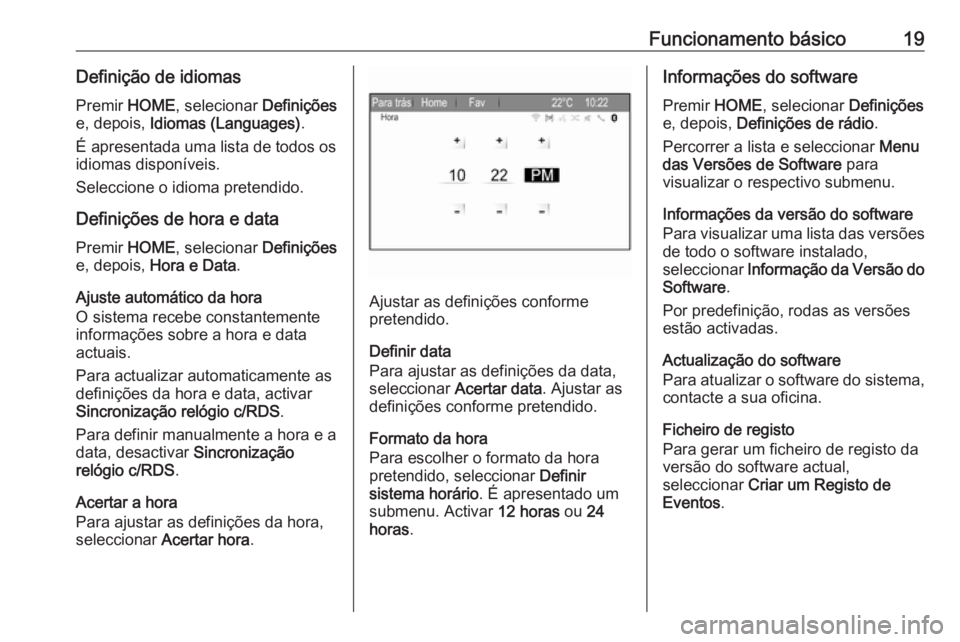
Funcionamento básico19Definição de idiomasPremir HOME, selecionar Definições
e, depois, Idiomas (Languages) .
É apresentada uma lista de todos os idiomas disponíveis.
Seleccione o idioma pretendido.
Definições de hora e dataPremir HOME, selecionar Definições
e, depois, Hora e Data .
Ajuste automático da hora
O sistema recebe constantemente informações sobre a hora e data
actuais.
Para actualizar automaticamente as definições da hora e data, activarSincronização relógio c/RDS .
Para definir manualmente a hora e a
data, desactivar Sincronização
relógio c/RDS .
Acertar a hora
Para ajustar as definições da hora,
seleccionar Acertar hora .
Ajustar as definições conforme
pretendido.
Definir data
Para ajustar as definições da data,
seleccionar Acertar data . Ajustar as
definições conforme pretendido.
Formato da hora
Para escolher o formato da hora
pretendido, seleccionar Definir
sistema horário . É apresentado um
submenu. Activar 12 horas ou 24
horas .
Informações do software
Premir HOME, selecionar Definições
e, depois, Definições de rádio .
Percorrer a lista e seleccionar Menu
das Versões de Software para
visualizar o respectivo submenu.
Informações da versão do software
Para visualizar uma lista das versões de todo o software instalado,
seleccionar Informação da Versão do
Software .
Por predefinição, rodas as versões
estão activadas.
Actualização do software
Para atualizar o software do sistema,
contacte a sua oficina.
Ficheiro de registo
Para gerar um ficheiro de registo da
versão do software actual,
seleccionar Criar um Registo de
Eventos .
Page 20 of 125
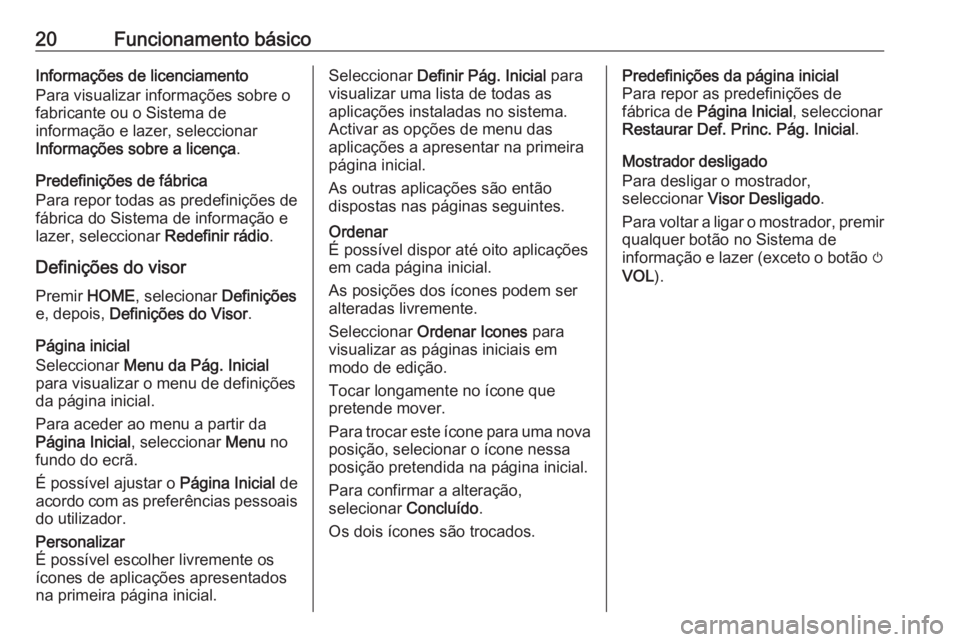
20Funcionamento básicoInformações de licenciamento
Para visualizar informações sobre o
fabricante ou o Sistema de
informação e lazer, seleccionar
Informações sobre a licença .
Predefinições de fábrica
Para repor todas as predefinições de
fábrica do Sistema de informação e
lazer, seleccionar Redefinir rádio.
Definições do visor
Premir HOME, selecionar Definições
e, depois, Definições do Visor .
Página inicial
Seleccionar Menu da Pág. Inicial
para visualizar o menu de definições
da página inicial.
Para aceder ao menu a partir da
Página Inicial , seleccionar Menu no
fundo do ecrã.
É possível ajustar o Página Inicial de
acordo com as preferências pessoais
do utilizador.Personalizar
É possível escolher livremente os ícones de aplicações apresentados
na primeira página inicial.Seleccionar Definir Pág. Inicial para
visualizar uma lista de todas as
aplicações instaladas no sistema.
Activar as opções de menu das
aplicações a apresentar na primeira
página inicial.
As outras aplicações são então
dispostas nas páginas seguintes.Ordenar
É possível dispor até oito aplicações
em cada página inicial.
As posições dos ícones podem ser
alteradas livremente.
Seleccionar Ordenar Icones para
visualizar as páginas iniciais em
modo de edição.
Tocar longamente no ícone que
pretende mover.
Para trocar este ícone para uma nova
posição, selecionar o ícone nessa
posição pretendida na página inicial.
Para confirmar a alteração,
selecionar Concluído.
Os dois ícones são trocados.Predefinições da página inicial
Para repor as predefinições de
fábrica de Página Inicial , seleccionar
Restaurar Def. Princ. Pág. Inicial .
Mostrador desligado
Para desligar o mostrador,
seleccionar Visor Desligado .
Para voltar a ligar o mostrador, premir
qualquer botão no Sistema de
informação e lazer (exceto o botão m
VOL ).